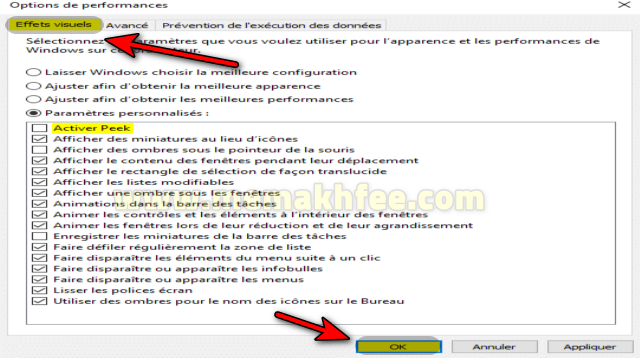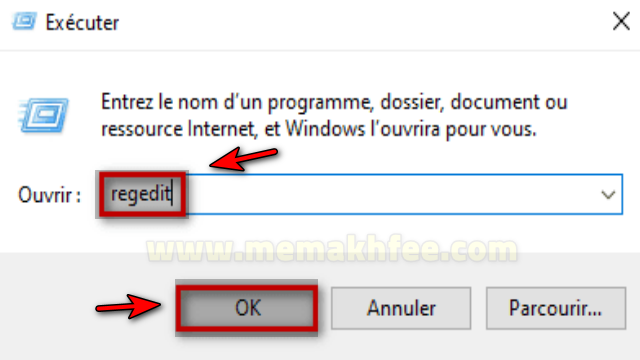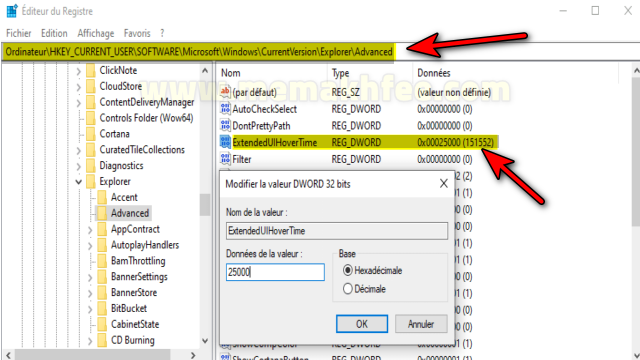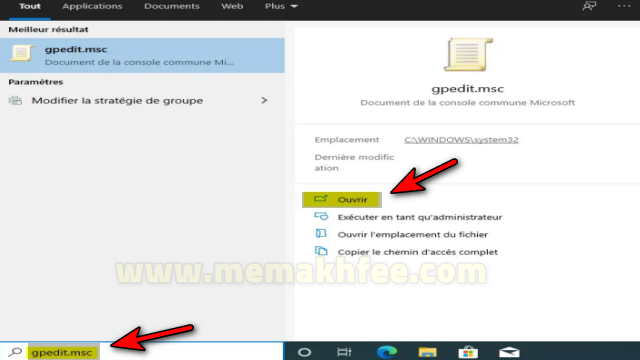تعطيل الصور المصغرة في شريط المهام Windows 10
السلام عليكم عزائي زوار مدونة ابحث تعلم واستفد اليوم سوف اشرح لكم طريقة إيقاف تشغيل الصور المصغرة ويندوز عشرة ، بشكل تلقائي عند تمرير مؤشر الماوس فوق رمز تطبيق في شريط المهام، تحصل على معاينة للتطبيق المفتوح كصورة مصغرة وعند وضع مؤشر الماوس فوق معاينة تطبيق الصور المصغرة، ترى التطبيق المصغر بالحجم الطبيعي. إذا كنت تفضل تعطيل هذه الميزة، فسوف نرى في هاده المقالة كيفية تعطيل الصور المصغرة في شريط المهام في Windows 10.
كيفية تعطيل الصور المصغرة في شريط المهام في Windows 10
سنرى أساليب مختلفة لتعطيل الصور المصغرة في شريط مهام Windows 10، من خيارات الأداء، مع محرر السجل وعبر محرر نهج المجموعة المحلية.
من خيارات الأداء Windows 10
قم بتشغيل الأمر تشغيل من خلال اختصار لوحة المفاتيح "شعار Windows + R"، ثم اكتب "SystemPropersPerformance.exe" واضغط على المفتاح "Enter" أو انقر فوق "OK" (موافق) للتحقق من الصحة.
باستخدام محرر السجل Windows 10
استخدم اختصار لوحة المفاتيح "Windows logo + R"، واكتب "regedit" واضغط على "Enter" أو انقر فوق "OK" (موافق) لبدء تشغيل "Registry Editor" (محرر السجل).
وانتقل إلى مفتاح التسجيل التالي:
- HKEY_CURRENT_USER Software Microsoft Windows CurrentVersion Explorer Advanced
انقر بزر الماوس الأيمن فوق المفتاح "Advanced" (متقدم)، وحدد "New" (جديد) ثم "32 بت DWORD Value" (قيمة DWORD) وقم بتسمية القيمة الجديدة "ExtendUIHoverTime" (وقت_امتداد). والآن انقر نقرًا مزدوجًا فوق القيمة "ExtendUIHoverTime"، وأدخل "25000" في الحقل "بيانات القيمة" وانقر فوق "موافق" للتحقق من الصحة.
أغلق محرر تسجيل Windows وأعد تشغيل الكمبيوتر لكي تدخل التغييرات حيّز التنفيذ. إذا أردت إجراء التغييرات أعلاه تلقائياً، يمكنك تحميل هذا الأرشيف الذي يحتوي على ملف. REG» الذي سيسمح لك بتعطيل الصور المصغرة بسرعة وبساطة، ببضع النقرات.
قم بفك ضغط الأرشيف الذي قمت بتنزيله للتو، وانقر نقرًا مزدوجًا فوق ملف "تعطيل الصور المصغرة في شريط المهام في Windows 10.reg"، ثم انقر فوق "نعم" عند المطالبة بإضافة معلومات إلى محرر سجل Windows، انقر فوق "نعم" مرة أخرى.
محرر مجموعة نظام التشغيل Windows 10
عبر Local Group Strategy Editor (محرر استراتيجية المجموعة المحلية)
في شريط البحث في Windows 10، اكتب gpedit.msc وانقر فوق "فتح" للوصول إلى Local Group Policy Editor.
وانتقل إلى الموقع التالي:
- Configuration utilisateur تكوين المستخدم
- Modèles d'administration القوالب الإدارية
- Menu Démarrer et barre des tâches قائمة ابدأ وشريط المهام
- ثم انقر نقرًا مزدوجًا فوق إعداد النهج "تعطيل الصور المصغرة في شريط المهام"
حدد "Activé" (نشطة) لتعطيل عرض الصور المصغرة وانقر فوق "OK" (موافق) للتحقق.
يمكنك بعد ذلك إغلاق Local Group Policy Editor إذا أردت ذلك.